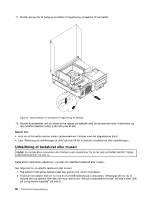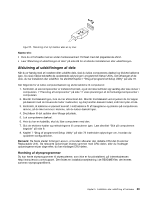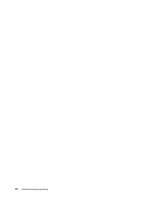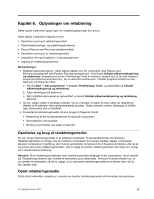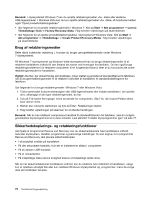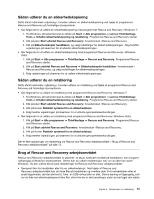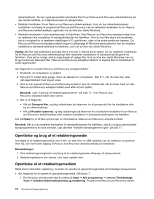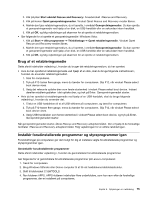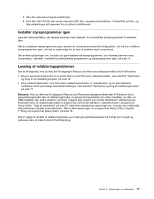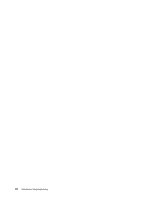Lenovo ThinkCentre M91 (Danish) User guide - Page 87
Sådan udfører du en sikkerhedskopiering, Brug af Rescue and Recovery-arbejdsområdet
 |
View all Lenovo ThinkCentre M91 manuals
Add to My Manuals
Save this manual to your list of manuals |
Page 87 highlights
Sådan udfører du en sikkerhedskopiering Dette afsnit indeholder vejledning i, hvordan udfører en sikkerhedskopiering ved hjælp af programmet Rescue and Recovery på forskellige styresystemer. • Gør følgende for at udføre en sikkerhedskopiering med programmet Rescue and Recovery i Windows 7: 1. Fra Windows-skrivebordet skal du klikke på Start ➙ Alle programmer ➙ Lenovo ThinkVantage Tools ➙ Udvidet sikkerhedskopiering og retablering. Programmet Rescue and Recovery starter. 2. Klik på pilen Start udvidet Rescue and Recovery i hovedvinduet i Rescue and Recovery. 3. Klik på Sikkerhedskopiér harddisken, og vælg indstillinger for sikkerhedskopieringen. Følg herefter vejledningen på skærmen for at afslutte sikkerhedskopieringen. • Gør følgende for at udføre en sikkerhedskopiering med programmet Rescue and Recovery i Windows Vista: 1. Klik på Start ➙ Alle programmer ➙ ThinkVantage ➙ Rescue and Recovery. Programmet Rescue and Recovery starter. 2. Klik på Start udvidet Rescue and Recovery ➙ Sikkerhedskopiér harddisken i hovedvinduet i Rescue and Recovery, og vælg indstillinger for sikkerhedskopieringen. 3. Følg vejledningen på skærmen for at udføre sikkerhedskopieringen. Sådan udfører du en retablering Dette afsnit indeholder vejledning i, hvordan udfører en retablering ved hjælp af programmet Rescue and Recovery på forskellige styresystemer. • Gør følgende for at udføre en retablering med programmet Rescue and Recovery i Windows 7: 1. Fra Windows-skrivebordet skal du klikke på Start ➙ Alle programmer ➙ Lenovo ThinkVantage Tools ➙ Udvidet sikkerhedskopiering og retablering. Programmet Rescue and Recovery starter. 2. Klik på pilen Start udvidet Rescue and Recovery i hovedvinduet i Rescue and Recovery. 3. Klik på ikonen Retablér systemet fra en sikkerhedskopi. 4. Følg herefter vejledningen på skærmen for at afslutte genoprettelseshandlingen. • Gør følgende for at udføre en retablering med programmet Rescue and Recovery i Windows Vista: 1. Klik på Start ➙ Alle programmer ➙ ThinkVantage ➙ Rescue and Recovery. Programmet Rescue and Recovery starter. 2. Klik på Start udvidet Rescue and Recovery i hovedvinduet i Rescue and Recovery. 3. Klik på ikonen Retablér systemet fra en sikkerhedskopi. 4. Følg herefter vejledningen på skærmen for at afslutte genoprettelseshandlingen. Der er flere oplysninger om retablering via Rescue and Recovery-arbejdsområdet i "Brug af Rescue and Recovery-arbejdsområdet" på side 73. Brug af Rescue and Recovery-arbejdsområdet Rescue and Recovery-arbejdsområdet er placeret i et skjult, beskyttet område på harddisken, som fungerer uafhængigt af Windows-styresystemet. Derfor kan du udføre retableringer, selv om du ikke kan starte Windows. Du kan udføre denne type retableringer fra Rescue and Recovery-arbejdsområdet: • Genopret filer fra harddisken eller fra en sikkerhedskopi: Ved hjælp af Rescue and Recovery-arbejdsområdet kan du finde filer på harddisken og overføre dem til et netværksdrev eller et andet lagermedie, der kan skrives til, f.eks. en USB-enhed eller en disk. Denne løsning er tilgængelig, selv om du ikke har sikkerhedskopieret dine filer, eller hvis der er sket ændringer, siden du har taget den sidste Kapitel 6. Oplysninger om retablering 73